Stel je voor: je laptop valt kapot, je telefoon gaat verloren of er treedt een virus op. Alle foto’s, documenten en belangrijke bestanden zijn zonder backup voorbij. Daarom is een goede back-up van je data essentieel. Impulsant legt uit dat een back-up “belangrijk is omdat het kan helpen om gegevensverlies te voorkomen” bij bijvoorbeeld hardwarestoringen, natuurrampen of cyberaanvallen. Met een back-up houd je altijd een extra kopie van je bestanden achter de hand.
Waarom back-ups belangrijk zijn
Een back-up is simpelweg een reservekopie van je gegevens. Als origineel verloren gaat, kun je alles herstellen vanaf die kopie. Scenario’s waarbij dit handig is, zijn onder meer:
- Defecte hardware: Schijfcrash of verloren telefoon.
- Menselijke fouten: Per ongeluk iets verwijderen of overschrijven.
- Ransomware/malware: Virussen die je bestanden versleutelen of wissen.
- Diefstal of brand: Je laptop of harde schijf gestolen of verbrand.
In al deze gevallen voorkom je complete data-ellende als je een back-up hebt. Professionals slaan áltijd hun belangrijke data op meerdere plaatsen op. Voor consumenten geldt hetzelfde advies: wees voorbereid.
Verschillende backup-methoden
Er zijn grofweg drie soorten back-ups:
- Cloud back-up: Je bestanden staan online op servers van een externe partij (zoals Google, Microsoft of Apple). Dit is handig omdat het automatisch kan en je overal bij je bestanden kunt. Je hebt wel internet nodig om te herstellen. Bekende aanbieders zijn Google Drive, OneDrive, iCloud, Dropbox, en Nederlandse diensten als bijvoorbeeld Sync.
- Externe harde schijf of USB-stick: Je kopieert belangrijke mappen handmatig naar een externe schijf. Die bewaar je op een veilige plek (bijvoorbeeld op kantoor of in een kluis). Zo hou je de data ‘in eigen beheer’, zonder afhankelijkheid van internet. Het nadeel is dat het bewaren van de kopie op één externe schijf nog steeds risico geeft (bijvoorbeeld diefstal), dus een extra beveiliging kan zijn om meerdere schijven of locaties te hebben.
- NAS (Network-Attached Storage): Voor thuisgebruik kan een NAS handig zijn: dat is een kleine server thuis met opslag waarop meerdere apparaten (laptop, telefoon, tablet) draadloos een backup kunnen zetten. NAS-apparaten (bijv. van Synology of QNAP) bieden vaak automatische back-upopties én off-site kopieën. Voor gemiddelde gebruikers kan dit wat complex zijn, maar het biedt veel ruimte en gemak (meestal automatisch in de achtergrond).
Vaak is het verstandig om een combinatie van deze methoden te gebruiken: bijvoorbeeld een cloud-dienst plus een externe schijf als extra vangnet. Het impulserende advies is: sla regelmatig terug naar behoefte (wekelijks is vaak voldoende voor foto’s/documents), en voor belangrijke wijzigingen zoals een grote installatie of formatteeractie. Kies een systeem dat voor jou comfortabel werkt.
Back-uptools: Google Drive, iCloud, OneDrive
Voor beginnende gebruikers zijn de bekende clouddiensten eenvoudig en gratis te beginnen:
- Google Drive (incl. Google Foto’s): Maak een Google-account (5GB gratis opslag op Drive/Photos) en installeer op je pc/mac de app Google Drive (of gebruik drive.google.com in de browser). Zet belangrijke mappen (Documenten, Foto’s) in je Drive-map, en ze worden automatisch online gesynchroniseerd. Op Android-telefoons kun je in de Google Foto’s-app instellen dat gemaakte foto’s direct naar de cloud worden geüpload. Zo raak je géén foto’s kwijt als je je telefoon verliest. Let wel: na 15GB zit je op gratis limiet, dus verwijder onnodige bestanden of overweeg Google One voor meer ruimte.
- iCloud: Apple-gebruikers hebben standaard 5GB gratis iCloud-opslag. Schakel in op iPhone/iPad Instellingen > [je naam] > iCloud, en zet Foto’s en iCloud Drive aan. Je foto’s en bestanden in de iCloud Drive komen dan terecht in de cloud. Op Mac doe je dat via Systeeminstellingen > Apple ID > iCloud. Windows-gebruikers kunnen de gratis iCloud voor Windows-app installeren en zo iCloud-foto’s en Drive laten synchroniseren. Heb je veel bestanden, dan kun je extra iCloud-ruimte kopen via Apple. Belangrijk: iCloud werkt het beste als je voornamelijk Apple-apparaten hebt, omdat het naadloos gekoppeld is aan iOS/macOS.
- OneDrive: Microsoft-gebruikers (of Windows 10/11-gebruikers) hebben vaak al OneDrive op de computer. Log in met je Microsoft-account. Je documentenmap kan synchroniseren met OneDrive. Zet ook OneDrive > Instellingen > Automatisch uploaden aan voor bijvoorbeeld foto’s (bijvoorbeeld de OneDrive-app op je telefoon kan camera-foto’s uploaden). Dit is een handige back-up als je in het Microsoft-ecosysteem zit. OneDrive geeft 5GB gratis opslag, met mogelijkheid om uit te breiden.
- Overige diensten: Er zijn talloze alternatieven, zoals Dropbox, pCloud, etc. Kies vooral iets dat jij makkelijk vindt werken. Het principe is hetzelfde: bestanden (of back-ups daarvan) worden naar de cloud gekopieerd. Zorg wel voor een sterk wachtwoord en eventueel twee-factor-authenticatie bij je account.
Praktische backup tips
- Automatisch waar mogelijk: Gebruik functies om je backups automatisch te laten lopen. Denk aan Google Foto’s (automatisch upload), OneDrive Sync of regelmatige Windows Taakplanner/Automator-taken voor kopiëren. Dat voorkomt dat je het vergeet.
- Controleer regelmatig: Kijk af en toe of een back-up echt wordt gemaakt (open je cloudopslag en zie of nieuwe bestanden verschijnen). Een backup is pas zeker als je er ooit iets uit hebt teruggehaald.
- Meerdere locaties: Bewaar minstens één kopie offline (externe schijf) buiten de cloud, bijvoorbeeld op een andere plek (kluis, bij familielid). Zo ben je beschermd tegen een datalek bij de cloudprovider of een calamiteit thuis.
- Versleuteling/Beveiliging: Voor extra veiligheid kun je gevoelige back-ups versleutelen (met een wachtwoord of BitLocker/FileVault), zeker op externe schijven. Voor de meeste foto’s/documents is dat niet per se nodig, maar voor werkdata of privéstaatjes kun je het overwegen.
Een back-up is je vangnet tegen ongelukken. Zoals Impulsant samenvat: met een goede backup beveilig je je foto’s en documenten tegen verlies door alle mogelijke scenario’s. Maak er gewoon een automatisme van – stel je voor hoe erg het zou zijn om onvervangbare foto’s kwijt te raken. Met deze tips ben je voorbereid en hoef je nooit meer bang te zijn om iets belangrijks te verliezen.
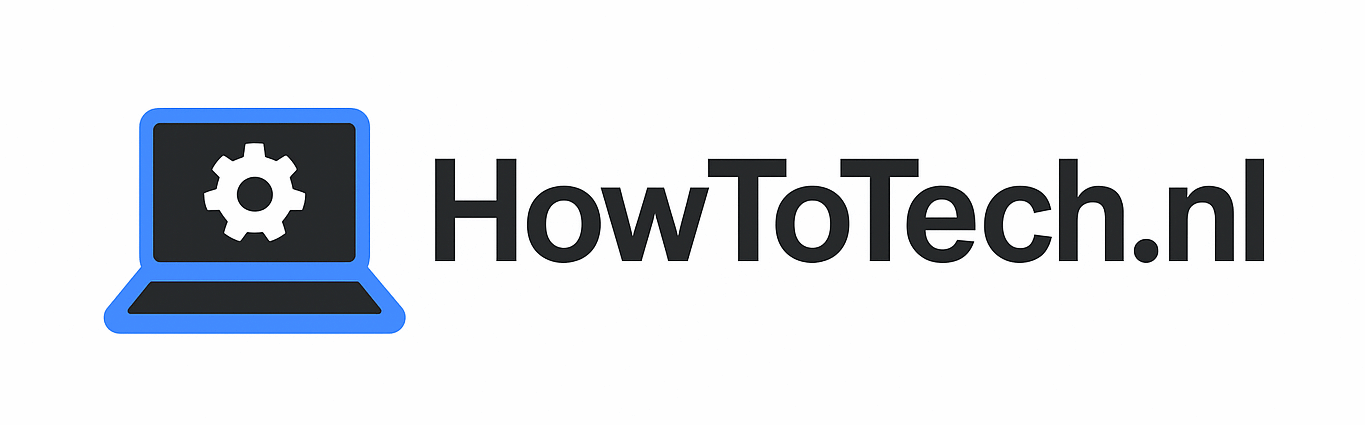
Geef een reactie